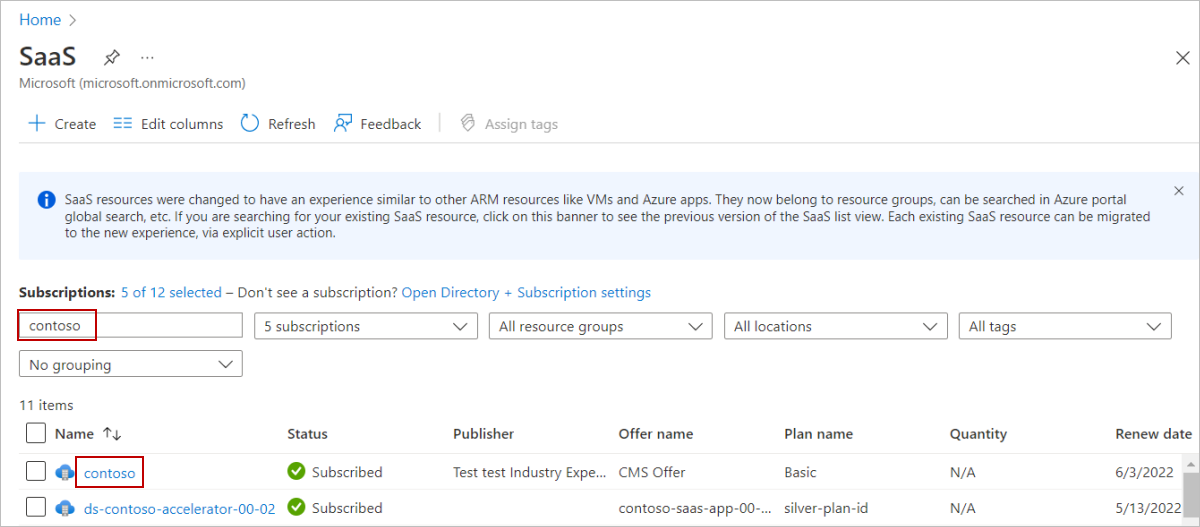Správa životního cyklu předplatného SaaS
Tento článek popisuje, jak zjistit prostředek SaaS, rozdíly mezi SaaS a SaaS Classic a správou prostředků SaaS na webu Azure Portal.
Vyhledání prostředku SaaS
Když si koupíte nabídku SaaS z Azure Marketplace, na webu Azure Portal se vytvoří předplatné SaaS (software jako služba) (podrobnosti najdete v tématu Zakoupení nabídky SaaS na webu Azure Portal). Vyhledání prostředku SaaS na portálu:
- okno globálního vyhledávání (nahoře) – Vyhledejte své předplatné SaaS podle názvu.
- SaaS – Seznam všech předplatných SaaS. Existují dva typy seznamů SaaS; viz následující část.
- předplatná – Zobrazí seznam všech předplatných Azure, ke kterým máte přístup jako součást tenanta. Pokud chcete najít konkrétní předplatné, použijte filtr nebo okno hledání.
- Všechny prostředky – Zobrazí seznam všech prostředků vytvořených ve všech předplatných, ke kterým máte přístup. Pokud chcete najít konkrétní předplatné, použijte filtr (Typ > SaaS) nebo vyhledejte v seznamu.
Rozdíly mezi seznamy prostředků SaaS a SaaS Classic na webu Azure Portal
Rozdíl mezi těmito dvěma typy spočívá v tom, že SaaS Classic umožňuje najít předplatná SaaS vytvořená v rámci vašeho tenanta, a ne ve skupině prostředků. Pokud jste si předplatné SaaS koupili na portálu Azure Portal před únorem 2021, vytvořili jste ho v rámci vašeho tenanta a najdete ho v rámci SaaS Classic. Všechny nákupy provedené v Microsoft AppSource jsou v tomto seznamu.
Pokud jste si předplatné SaaS koupili na portálu Azure Portal před únorem 2021 a chcete ho přesunout z části Tenant do skupiny prostředků (doporučeno), přejděte do předplatného SaaS v části Klasické SaaS a vyberte Přesunout do skupiny prostředků. Předplatná můžete přesunout pouze ve stavu Čekající nebo Aktivní. Po přesunutí se teď předplatné SaaS zobrazí v zobrazení SaaS, nikoli v SaaS Classic . Pokud jste předplatné SaaS zakoupili v AppSource, nemůžete předplatné SaaS přesunout do skupiny prostředků.
Tento přesun nabízí následující výhody:
- Vylepšený přístup k prostředku SaaS a jeho řízení pomocí zděděných zásad a oprávnění z předplatného a skupin prostředků Azure (úplné řízení RBAC)
- Životní cyklus SaaS je svázaný s životním cyklem předplatného Azure pro akce, jako jsou přenosy a odstranění.
- Snadnější zjistitelnost díky prostředkům SaaS nalezeným pomocí globálního vyhledávání
- Použití služby Microsoft Cost Management – Monitorování výdajů na prostředky SaaS
- Na úrovni předplatného jsou v protokolu aktivit zaznamenány události týkající se prostředků.
Správa služby SaaS
Existuje několik způsobů, jak spravovat předplatná SaaS.
- U předplatných SaaS zakoupených na webu Azure Portal je můžete spravovat tam.
- U předplatných SaaS zakoupených v AppSource je můžete spravovat na webu Azure Portal a v centru pro správu Microsoftu 365; Podrobnosti o používání Centra pro správu Microsoftu 365 najdete v tématu Správa předplatných aplikací třetích stran pro vaši organizaci.
- Někteří vydavatelé umožňují spravovat předplatná SaaS přímo na jejich platformě. Navštivte web vydavatele pomocí odkazu na stránce předplatného SaaS na webu Azure Portal.
Existuje několik akcí, které můžete provést po nákupu; některé budou vyžadovat oprávnění vlastníka nebo přispěvatele:
Změna plánů
Změny provedené v plánu, který jste přihlášeni k odběru, se projeví okamžitě. Fakturace je poměrná podle fakturačního období aktuálního plánu.
Můžete přejít na jiný plán, který má stejné fakturační období a možnosti platby. Pokud například existuje nabídka SaaS s více platebními plány se stejným fakturačním obdobím a kombinací možností platby, je tento přepínač možný. Po měsíční nabídce standardní zkušební verze může zákazník začít s předem vybraným fakturačním obdobím a možnostmi platebního plánu.
Změna plánů vyžaduje oprávnění přispěvatele
Poznámka
Dodavatel může odmítnout změnu schválit, pokud vámi vybrané změny nejsou ve své službě proveditelné. V tomto případě se změna nezdaří.
V některých případech může změnový plán nefungovat:
- Pokud je vaše předplatné na úrovni tenanta s oprávněními Číst, nemůžete plán změnit. V takovém případě požádejte o oprávnění od osoby, která má na předplatném roli Owner.
- Pokud není žádný platební nástroj přidružený k předplatnému Azure, nemůžete svůj bezplatný plán změnit na placený plán. Můžete ale vybrat jiné předplatné Azure a pak zvolit placený plán nebo přidat PI do vybraného předplatného Azure.
- Pokud vybraný plán obsahuje omezení minimálního nebo maximálního počtu uživatelů, které nezahrnuje aktuální počet uživatelů, vyberte jiný plán se stejným počtem uživatelů, které jste zakoupili, nebo se obraťte na vydavatele.
- Pokud vydavatel nemůže žádost splnit, kontaktujte ho přímo.
Další informace o způsobu výpočtu poplatků najdete v tématu Fakturace a fakturace.
Scénář
Zaregistrovali jste se k tříletému předplatnému Plan Xs platbami na začátku každého roku. Předplatné začalo 1. ledna 2023 s náklady na 1 200 USD ročně.
Uprostřed roku 2 (konkrétně 1. července 2024, což je 184 dní v roce), rozhodnete se změnit plán na Plán Y, který stojí 2 400 USD za rok.
Vzhledem k tomu, že přecházíte v průběhu roku, obdržíte poměrnou refundaci za nevyužité dny původního plánu (Plán X). Za nový plán (Plán Y) se vám pak naúčtuje poměrná částka, která pokryje zbytek roku 2.
V tomto příkladu je časová osa následující:
- Začátek předplatného = 1. ledna 2023
- konec roku 1 = 31. prosince 2023
- Změna plánu = 1. července 2024
- konec roku 2 = 31. prosince 2024
- konec roku 3 = 31. prosince 2025
V tomto scénáři jsou podrobnosti o platbě a refundaci následující:
| Akce | Rok | Perioda | Platba | Náhrada |
|---|---|---|---|---|
| Předplatit si plán X | 1 | 1. ledna 2023 – 31. prosince 2023 | 1 200 Kč na začátku roku | - |
| Pokračujte v plánu X | 2 | 1. ledna 2024 – 30. června 2024 | 1 200 Kč na začátku roku | - |
| Přejít na plán Y | 2 | 1. července 2024 – 31. prosince 2024 | $2,400 při přepnutí 1 209,86 USD čisté platby po refundaci |
1 200 KČ * (184/365 dní) = 605,48 USD (refundace za nevyužité dny) |
| Pokračovat v plánu Y | 3 | 1. ledna 2025 – 31. prosince 2025 | 2 400 Kč na začátku roku | - |
V tomto příkladu jsou poznatky následující:
-
$1,200představuje roční platbu za plán X. -
$2,400představuje roční platbu za plán Y. - Refundace za nevyužité dny Plánu X se vypočítá jako
$1,200vynásobená zlomkem nevyužitých dnů (184 daysz 365 dnů), což se rovná 605,48 USD. - Náklady na nový plán (Plán Y) pro pokrytí zbytku roku 2 se počítají jako
$2,400vynásobené zlomkem zbývajících dnů (184 daysz 365 dnů), který se rovná$1,209.86.
Změna počtu uživatelů
U uživatelských plánů můžete přidat nebo snížit počet uživatelů, které jste definovali během procesu nákupu. Změna počtu uživatelů, na které jste přihlášení k odběru, se projeví okamžitě a fakturace bude poměrná podle fakturačního období aktuálního plánu. Změny uživatelů jsou možné pouze v rámci minimálního a maximálního rozsahu definovaného vydavatelem. V některých případech budete muset změnit plán před změnou uživatelů a naopak.
- Pokud je vaše předplatné na úrovni tenanta s oprávněními ke čtení, nemůžete změnit počet uživatelů. Místo toho požádejte osobu, která má v předplatném roli Vlastník, o oprávnění přispěvatele.
- Pokud vydavatel nemůže žádost splnit, kontaktujte ho přímo.
Další informace o způsobu výpočtu poplatků najdete v tématu Fakturace a fakturace.
Poznámka
Dodavatel může odmítnout změnu schválit, pokud není ve své službě proveditelná. V tomto případě se změna nezdaří.
Úprava opakované fakturace
Opakovaná fakturace umožňuje spravovat prodloužení předplatného SaaS. Když je opakovaná fakturace vypnutá, předplatné a služba SaaS se ukončí k datu prodloužení. Možnost prodlužování platnosti můžete změnit jenom v době, kdy je předplatné aktivní. Ukončené nebo zrušené předplatné SaaS nejde znovu aktivovat; Na svém místě je potřeba vytvořit nové předplatné SaaS.
Poznámka
U produktů SaaS zakoupených pomocí soukromé nabídky spolupracujte s dodavatelem, který vám poskytl soukromou nabídku, a před přihlášením k odběru potvrďte příslušné nastavení opakované fakturace nebo upravte toto nastavení po přihlášení k odběru. Viz pokyny k opakované fakturaci SaaS pro soukromé nabídky .
Pokud chcete vypnout opakované účtování předplatného SaaS, postupujte následovně:
Přejděte na webový portál Azure.
Do globálního vyhledávacího pole v horní části stránky zadejte SaaS a pak v části Službyvyberte SaaS .
Okno SaaS na webu Azure Portal zobrazuje všechna vaše předplatná SaaS.
Do pole Filtrovat podle názvu... zadejte název předplatného a do sloupce Název vyberte předplatné.
Stránka s podrobnostmi produktu a plánu nabídky se zobrazí, kde můžete vidět, že je opakovaná fakturace zapnutá a datum, kdy se předplatné obnoví.
-
Spropitné
Předplatná nakonfigurovaná pro opakovanou fakturaci zobrazují datum, kdy se předplatné prodlouží. V opačném případě se zobrazí datum vypršení platnosti předplatného.
V části Opakované účtovánívyberte odkaz Upravit opakovanou fakturaci.
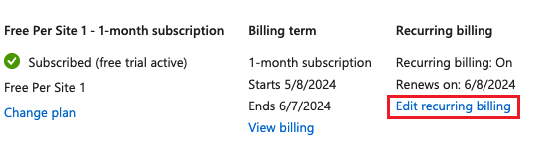
Pokud chcete vypnout opakovanou fakturaci, na bočním panelu, který se zobrazí, vyberte tlačítko Vypnout a pak vyberte Aktualizovat. Teď vidíte, že opakovaná fakturace je vypnutá a datum vypršení platnosti předplatného.
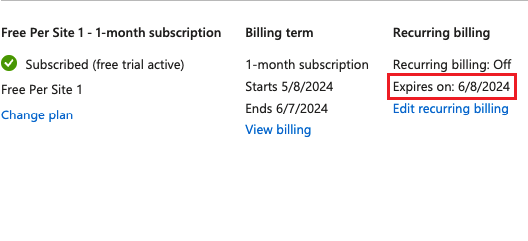
Zobrazení fakturace
Zobrazte faktury za vaše předplatné Azure a produkty Azure Marketplace zakoupené pomocí tohoto předplatného. Informace o SaaS zakoupeném na portálu najdete na stránce fakturace v části Fakturace na stránce předplatného SaaS, která vás přesměruje na Řízení nákladů.
Cost Management vám pomůže porozumět rozpisu faktur, spravovat fakturační účet a předplatná, monitorovat a řídit útratu za Azure a optimalizovat využití prostředků. Umožňuje analyzovat náklady, vytvářet a spravovat rozpočty a provádět další akce. Umožňuje například sledovat vaše vlastní použití měřičů (pro předplatná SaaS vytvořená po únoru 2021 nebo přesunutá do skupiny zdrojů). Přečtěte si další informace o řízení nákladů a fakturaci na Řízení nákladů + fakturace.
Pokud jste nákup provedli prostřednictvím Microsoft AppSource, můžete faktury zobrazit v Centru pro správu Microsoftu v části Faktury & platby.
Zrušení předplatného
Zrušením se odebere přístup k softwaru, který jste zakoupili v rámci tohoto předplatného SaaS. Refundace se zpracovávají podle zásad refundace; Podrobnosti najdete v tématu Zásady refundace pro Microsoft AppSource a Azure Marketplace.
Pokud je vaše předplatné na úrovni tenanta s oprávněními Číst, nemůžete předplatné zrušit. Místo toho se obraťte na osobu s oprávněními vlastníka .
Pokud předplatné SaaS zrušíte do 72 hodin od nákupu, máte nárok na úplnou refundaci. Vrácení peněz nejsou k dispozici pro předplatná zrušená po výše uvedeném časovém období. Fakturace založená na spotřebě po nakonfigurování účtu SaaS také nemá nárok na refundaci.
Předplatná SaaS s čekajícími budoucími platbami navíc nemají nárok na zrušení po uplynutí standardního 72hodinového období zrušení. Zrušení těchto předplatných není možné, dokud aktuální fakturační období neskončí a všechny nevyřízené platby se dokončí. Pokud chcete požádat o zrušení takových dlouhodobých předplatných SaaS nad rámec standardního 72hodinového období zrušení, musíte kontaktovat podporu Marketplace.
Odstranění předplatného
Tato akce je jako zrušení, jen s přidáním odstranění prostředku SaaS ze seznamu vašich předplatných SaaS. Po odstranění předplatného k němu nebudete mít přístup z webu Azure Portal.
Pokud je vaše předplatné na úrovni tenanta s oprávněními Číst, nemůžete předplatné odstranit. Místo toho se obraťte na osobu s oprávněními vlastníka .
Změna předplatného Azure nebo skupiny prostředků
Změna předplatného nebo skupiny prostředků přidružené k nabídce zakoupené na webu Azure Portal:
- Přejděte do části SaaS.
- Vyberte předplatné, které chcete změnit.
- V části Fakturačnívyberte Změnit fakturované předplatné.
- Vyberte požadované předplatné nebo skupinu prostředků nebo vytvořte novou skupinu prostředků, do které chcete přesunout prostředek SaaS.
- Proces dokončete výběrem Změnit v dolní části.
V některých případech nemusí změna fungovat.
- Pokud vaše předplatné SaaS není ve stavu Přihlášení k odběru, zkontrolujte stav předplatného v části SaaS nebo na stránce předplatného SaaS.
- Pokud je předplatné SaaS prostředkem na úrovni tenanta:
- K předplatnému Azure, na které se zaměřujete, byste měli mít oprávnění vlastníka nebo přispěvatele.
- Pokud je předplatné SaaS prostředkem na úrovni předplatného:
- K cílovému předplatnému Azure potřebujete oprávnění ke čtení nebo oprávnění vlastníka/přispěvatele .
- Pro cílovou skupinu prostředků potřebujete oprávnění vlastníka nebo přispěvatele.
- Pokud předplatné SaaS se stejným názvem již v cílové skupině prostředků existuje, vyberte jinou cílovou skupinu prostředků.
- Cílové předplatné Azure a předplatné prostředků Azure projde všemi kontrolami provedenými během nákupu. Další informace o kontrolách nákupu najdete v části Předplatné SaaS a konfigurace v Nákup nabídky SaaS v Azure Portalu.